Adicionar um acessório HomeKit à app Casa
Adicione acessórios à app Casa e organize-os por divisão ou zona para controlar facilmente as diferentes áreas da casa com apenas um toque ou através da Siri.
Adicionar acessórios
Para adicionar um acessório à app Casa, utilize o iPhone, iPad ou iPod touch. Não é possível adicionar acessórios à app Casa no Mac. Antes de configurar o acessório, verifique o seguinte:
Certifique-se de que o mesmo está ligado e perto de si.
Consulte o manual do acessório para verificar se este necessita de hardware adicional para funcionar com o HomeKit.
Em seguida, siga estes passos:
- Abra a app Casa e toque em Adicionar acessório
 ou
ou  .
. - Utilize a câmara do iPhone, iPad ou iPod touch para digitalizar o código de oito dígitos do HomeKit ou o código QR existente no acessório ou na documentação do mesmo. Se tiver um iPhone 7 ou posterior e vir
 no acessório, aproxime o iPhone do acessório para o adicionar.
no acessório, aproxime o iPhone do acessório para o adicionar. - Aguarde que o acessório surja e, em seguida, toque no mesmo. Se lhe for solicitado para Adicionar acessório à rede, toque em Permitir.
- Dê um nome ao acessório e atribua-o a uma divisão para o ajudar a identificá-lo na app Casa e controlá-lo com a Siri.
- Toque em Seguinte e, em seguida, em OK.

Organizar acessórios por divisão e zona
Organize os acessórios por divisão para ajudá-lo a controlar a localização dos mesmos e controlar divisões com a Siri. Também pode agrupar divisões numa zona; por exemplo, andar de cima ou andar de baixo.
Adicionar uma divisão
- Selecione o separador Divisões, toque ou clique em
 e, em seguida, selecione Definições das divisões
e, em seguida, selecione Definições das divisões  .
. - Toque ou clique em Adicionar divisão.
- Dê um nome à divisão e, em seguida, toque ou clique em OK. Para navegar entre divisões diferentes, abra o separador Divisões e passe o dedo para a direita ou para a esquerda no ecrã ou no trackpad.
Para navegar entre divisões diferentes, abra o separador Divisões e passe o dedo para a direita ou para a esquerda no ecrã ou no trackpad.
Atribuir acessórios a uma divisão
Depois de atribuir acessórios a uma divisão, pode, por exemplo reproduzir e controlar a música em toda a casa. Também pode pedir à Siri para reproduzir o que pretende ver, onde quiser.
- No iPhone, iPad ou iPod touch, mantenha premido o acessório. No Mac, faça duplo clique no acessório.
- Desloque-se para baixo e toque ou clique em Divisão.
- Escolha uma divisão e, em seguida, toque ou clique em
 para guardar.
para guardar.

Organizar divisões numa zona
Agrupe divisões numa zona (por exemplo, andar de cima ou andar de baixo) para controlar facilmente diferentes áreas da casa com a Siri.
- Selecione o separador Divisões, toque ou clique em
 e, em seguida, selecione Definições das divisões
e, em seguida, selecione Definições das divisões  .
. - Toque ou clique em Zona. Selecione uma zona sugerida ou escolha Criar nova e dê um nome à nova zona.
- Toque ou clique em OK.
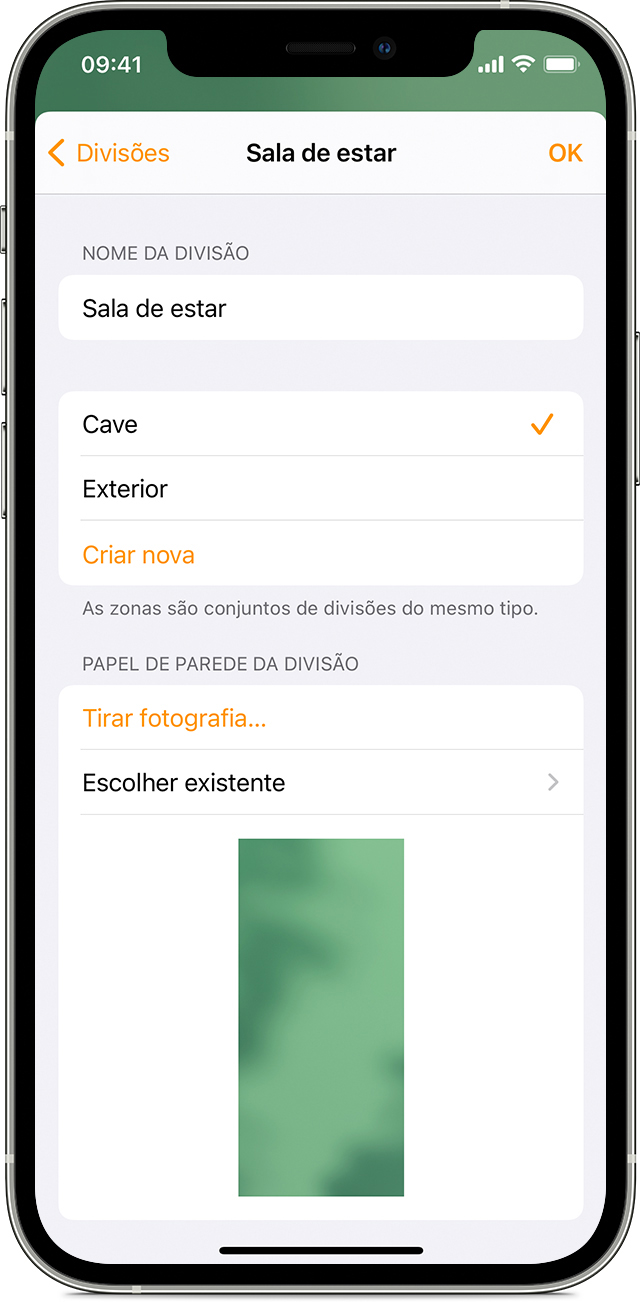
Se não conseguir adicionar um acessório
- Atualize o iPhone, iPad ou iPod touch para a versão mais recente do iOS ou iPadOS. Para utilizar a app Casa num Mac, atualize o Mac para a versão mais recente do macOS.
- Certifique-se de que os acessórios suportam o HomeKit ou AirPlay 2.
Para utilizar e gerir a sua casa na app - Casa em todos os dispositivos, inicie sessão no iCloud com o ID Apple em todos os dispositivos. Em seguida, ative o Porta-chaves iCloud e a Casa nas Definições do iCloud.